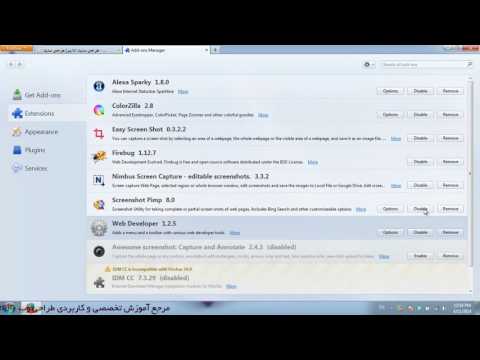اگر تا به حال با Photoshop (برنامه ای برای ویرایش گرافیک های پیکسل) مواجه شده اید ، احتمالاً متوجه شده اید که این ویرایشگر از چند افزونه (فیلتر) استفاده می کند. در واقع ، برای درک آنها ، کافی است به نمونه هایی از دامنه استفاده از آنها نگاه کنیم.

ضروری است
نرم افزار Adobe Photoshop
دستورالعمل ها
مرحله 1
همه فیلترها یا پلاگین ها در برنامه موجود در پوشه قرار دارند. لیست فیلترها را می توان از طریق بخش خاصی از منوی "فیلترها" مشاهده کرد. برای انجام این کار ، باید برنامه را شروع کرده و به منوی بالای "Filters" بروید. به بخشهای این فهرست نگاهی بیندازید - این لیست کاملاً قابل توجه است ، اما با افزودن پرونده های پلاگین می توان آن را به میزان قابل توجهی گسترش داد.
گام 2
برای بررسی کار افزونه هایی که اخیراً نصب شده اند و همچنین نسخه های استاندارد ، باید هر پرونده گرافیکی ، به عنوان مثال ، عکس خود را باز کنید. سپس قبل از تعریف نوع عملیاتی که می خواهید انجام دهید ، از منوی به همین نام فیلتر را انتخاب کنید. برای عکس خود ، می توانید وضوح تصویر را امتحان کنید. گروه "وضوح" را انتخاب کنید و در لیست کشویی روی هر مورد کلیک کنید.
مرحله 3
در دایرکتوری باز شده ، با تنظیمات بازی کرده و نتیجه را در صفحه کوچک پیش نمایش مشاهده کنید. برای ذخیره نتیجه تغییر بافت تصویر ، دکمه "تأیید" را فشار دهید ، پنجره به طور خودکار بسته می شود و نتیجه اقدامات شما بر روی عکس نشان داده می شود.
مرحله 4
در بلوک "وضوح" انواع مختلفی وجود دارد ، بیشترین استفاده از آن Unsharp Mask است که به شما امکان می دهد وضوح تصویر را به سرعت افزایش دهید. این افکت را امتحان کنید و روی تأیید کلیک کنید. اگر نتیجه را دوست ندارید و می خواهید همه چیز را همانطور که بود برگردانید ، کلید ترکیبی Ctrl + Z را فشار دهید یا روی منوی بالای "ویرایش" کلیک کنید و "گام به عقب" را انتخاب کنید.
مرحله 5
شایان ذکر است که امکان اعمال تعداد بی نهایت فیلتر در یک ردیف بر روی یک عکس وجود دارد ، بنابراین آن را امتحان کنید و از آزمایش نترسید. در تنظیمات فیلتر غالباً چندین اسلایدر وجود دارد که هرکدام وظیفه انجام وظایف خود را بر عهده دارند.
مرحله 6
برای ذخیره عکس ها ، از میانبر صفحه کلید Ctrl + S استفاده کنید. در پنجره باز شده ، نام پرونده را وارد کنید ، نوع مورد ذخیره شده را انتخاب کنید (توصیه می شود برای ویرایش بیشتر از psd استفاده کنید) و دکمه ذخیره یا Enter را فشار دهید کلید